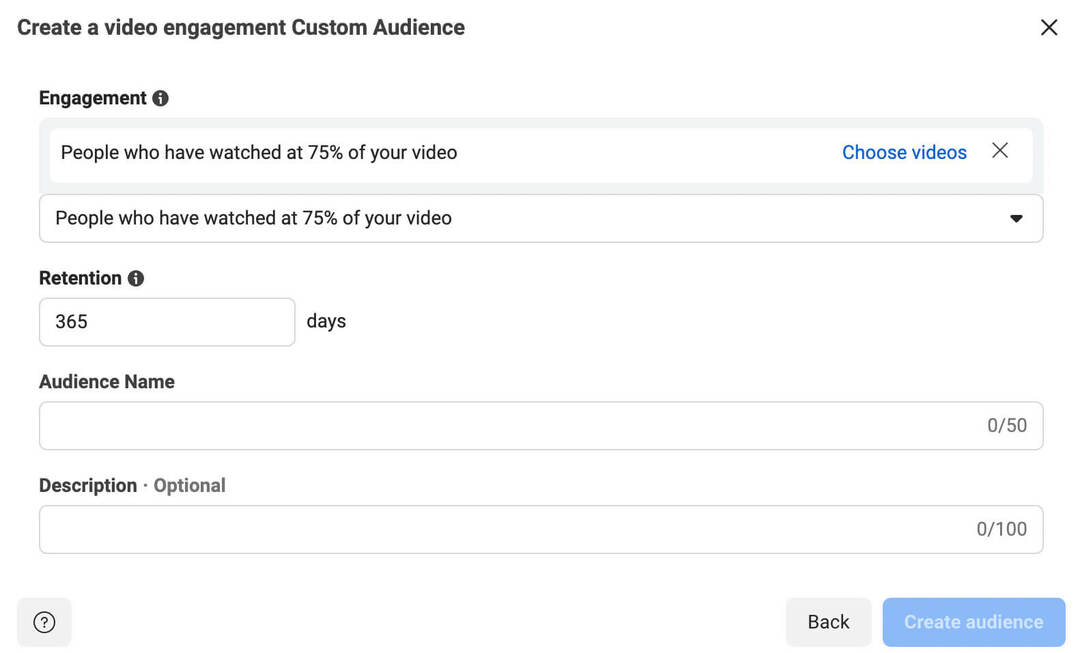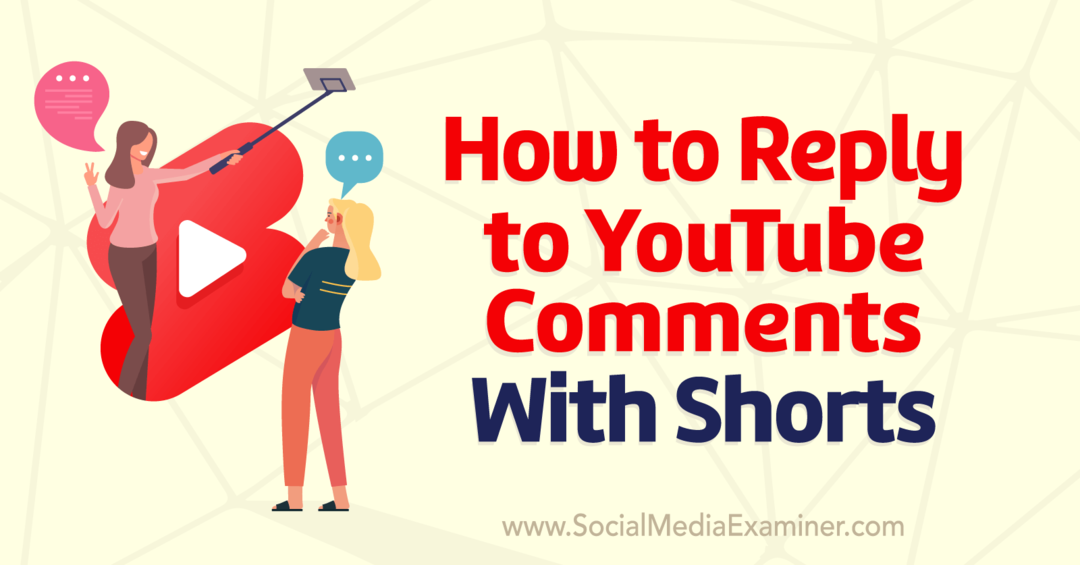Lagre Google Maps for offline bruk og start navigering øyeblikkelig
Mobil Google Android / / March 17, 2020
Google Maps for Android ble nylig oppdatert for å gjøre det enklere for deg å lagre kart for offline bruk mye enklere. Det gir også enklere navigasjonsalternativer.
Google Maps Android-appen har blitt nylig opparbeidet den siste tiden, og sammen med en ny design er det en enkel måte å lagre apper for frakoblet bruk, samt en enkel måte å starte navigasjonen på. Les videre for å finne ut hvordan funksjonene fungerer.
Lagre Google Maps for offline bruk
Tilgjengelig bare for Android-versjonen for øyeblikket har funksjonen blitt lagt til i en annen oppdatering, etter at brukere hadde klaget på at ny Kart-app gjort ting komplisert fra dette synspunktet. Google lyttet og har nå gjort det mye enklere å lagre et kart.
Gå til området du på kartet du vil lagre. Når det vises på nettbrett- eller smarttelefonskjermen, klikker du på søkefeltet. Slett adressen eller søkeordet på den.
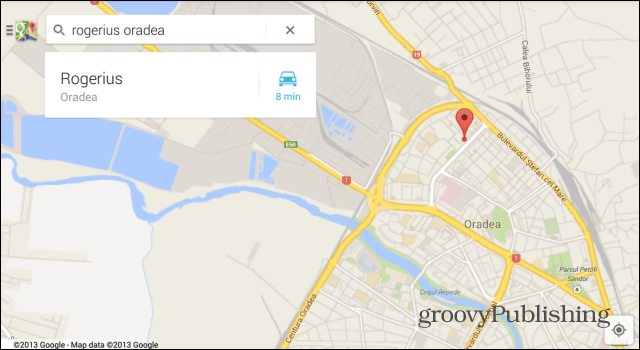
Neste rull ned og trykk på “Gjør dette kartområdet tilgjengelig offline.”
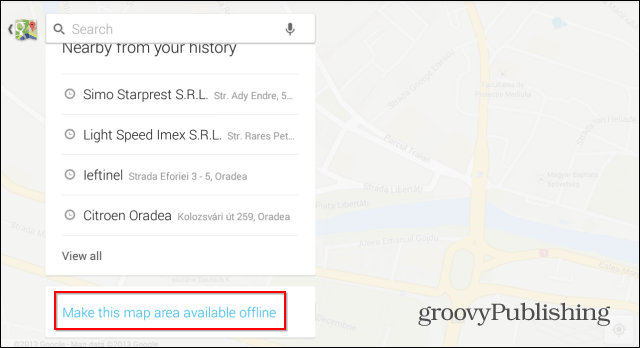
Kartet blir bufret til din Android-enhet - du får se en bekreftelse når prosessen er fullført.
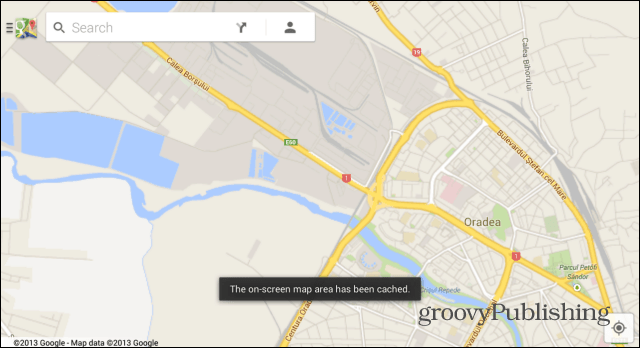
Det er det! Nå er det området på kartet lagret på enheten din.
Hurtigstartnavigering
Den nye Google Maps-utgaven inkluderer også en enkel måte å starte av på navigasjonen. Når du ser på kartet over området du vil komme til, trykk bare lenge på destinasjonen. En pinne vil vises på kartet, som du kan se på bildet nedenfor, og nå trenger du bare å trykke på start i menyen på venstre side.
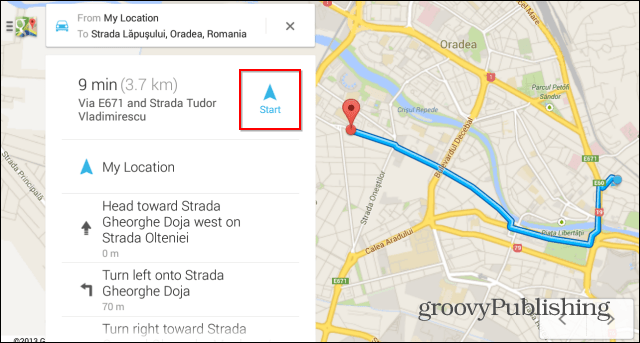
I det øyeblikket du gjør det, starter Google Maps-navigasjonen og vil lede deg til ønsket destinasjon. Jeg må innrømme at det er ekstremt enkelt.
Dette er bare et par kule funksjoner i Google Maps-appen for Android, og jeg er sikker på at du finner noen andre interessante ting ved å leke med den. Gi oss beskjed i kommentarene.